Questo post spiegherà brevemente l'introduzione al rebase interattivo di Git.
Introduzione a Git Interactive Rebase
Il rebase interattivo Git è un potente strumento per la gestione dei commit in un repository Git. Consente agli sviluppatori/utenti di modificare, riordinare o rimuovere i commit nella cronologia di un ramo. Un rebase interattivo è particolarmente utile quando agli sviluppatori viene richiesto di ripulire un ramo prima di unirlo a un altro ramo o quando desiderano apportare modifiche ai commit precedenti.
Come funziona Git Interactive Rebase?
Per iniziare a lavorare con il rebase interattivo Git, l'utente può eseguire più modifiche elencate di seguito:
Riordina i commit
Per riordinare i commit, prova la procedura indicata di seguito:
- Vai al repository Git locale.
- Controlla il registro Git.
- Modifica manualmente l'ordine dei commit e verifica le modifiche.
Passaggio 1: accedere al repository locale
Inizialmente, vai al repository Git locale specificando il percorso utilizzando il ' CD comando:
CD 'C:\Utenti\utente\Git \T progetto esting'
Passaggio 2: controlla il registro Git
Visualizza il registro Git completo con l'aiuto di ' git log-oneline ”. Visualizzerà ogni commit su una singola riga:
registro git --in lineaDi conseguenza, tutti i commit vengono visualizzati sul terminale Git Bash:

Passaggio 3: riordina i commit
Ora, esegui il ' git rebase -i ” comando dove “ -io ” è utilizzato per la modalità interattiva e “ TESTA~3 ” selezionerà tre commit dal registro Git:
git rebase -io TESTA~ 3L'immagine risultante mostra che sostituiscono la posizione di tutti i commit negli editor aperti:
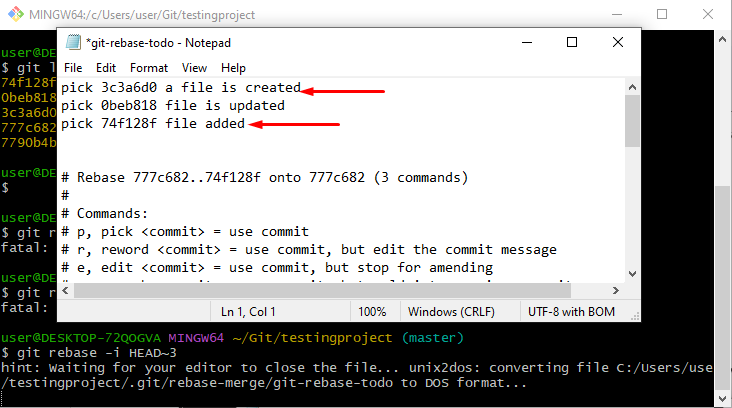
L'immagine seguente mostra che i commit sono stati sostituiti l'uno con l'altro manualmente:
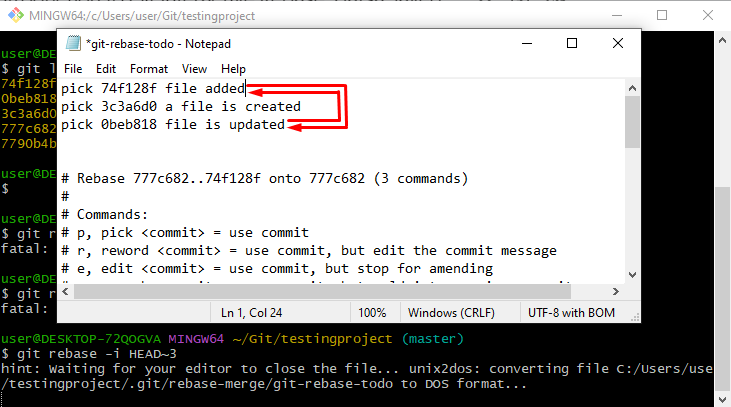
Infine, i commit vengono ribasati con successo con l'aiuto di ' git rebase -i ”.
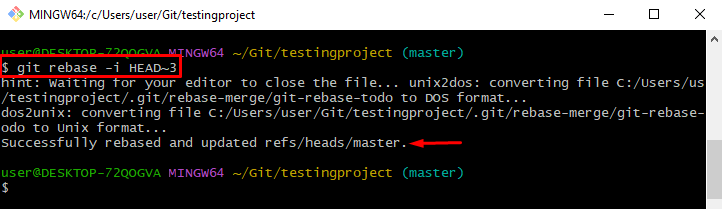
Passaggio 4: verifica le modifiche
Verificare le modifiche eseguendo il comando dato:
registro git --in lineaSi può notare che i commit selezionati sono stati riordinati con successo:
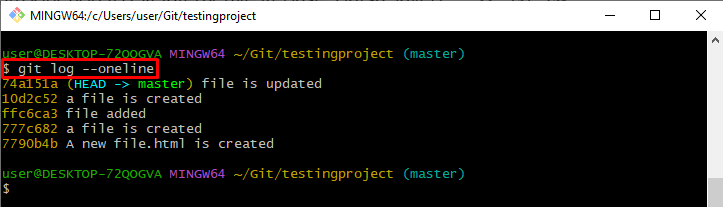
Impegno di fusione
Per unire due o più commit, segui le istruzioni fornite:
- Visualizza il registro Git.
- Utilizza il “ git rebase -i HEAD~3 ” per unire i commit in un unico commit.
- Sostituisci il ' scegliere ” parola chiave con “ schiacciare ' unire.
Passaggio 1: controlla il registro Git
Innanzitutto, visualizza la cronologia completa del registro Git eseguendo il comando fornito di seguito.
registro git --in lineaL'immagine dichiarata mostrava i risultati del comando precedente:

Passaggio 2: unisci i commit
Ora, unisci i commit usando il ' git rebase -i ” comando. IL ' TESTA~3 ” viene utilizzato per selezionare i tre commit e aprire l'editor specificato:
git rebase -io TESTA~ 3Di conseguenza, l'editor è stato aperto:
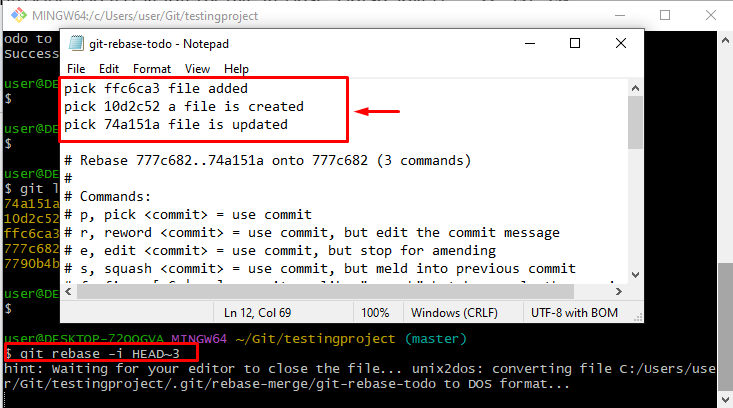
Passaggio 2: sostituisci 'pick' con 'squash'
Sostituisci il ' scegliere ” parola con “ schiacciare ” che viene utilizzato per unire i commit nel primo e salvare le modifiche:
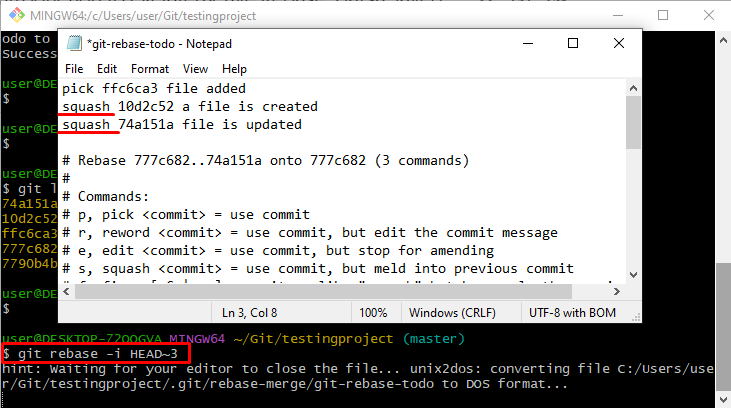
Passaggio 3: confermare le modifiche
Quindi un nuovo editor apparirà sullo schermo. Qui scrive un messaggio di commit per confermare le modifiche e salvarlo premendo il tasto ' CTRL+S ”:
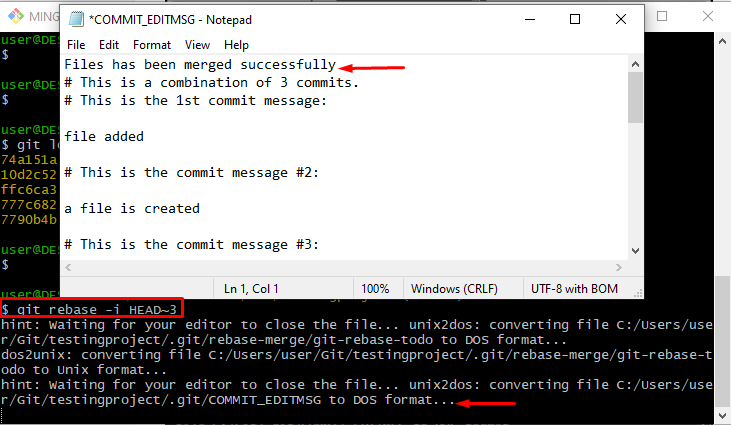
Si può notare che tutte le modifiche sono state eseguite con successo:

Passaggio 4: verifica
Verificare le modifiche di cui sopra utilizzando il comando menzionato:
registro git --in lineaSi può notare che tutti i commit selezionati sono stati uniti con successo:

Rimuovi commit
Per rimuovere i commit dalla cronologia del registro Git, prova il passaggio indicato di seguito:
- Visualizza la cronologia del registro di Git.
- Rimuovi un commit manualmente dall'editor.
- Verifica visualizzando la cronologia del registro Git.
Passaggio 1: controlla la cronologia del registro di Git
Esegui il comando specificato per controllare il registro Git. IL ' git log-oneline Il comando ' viene utilizzato per visualizzare ogni commit su una singola riga:
registro git --in lineaL'immagine fornita mostra la cronologia completa dei log di Git:
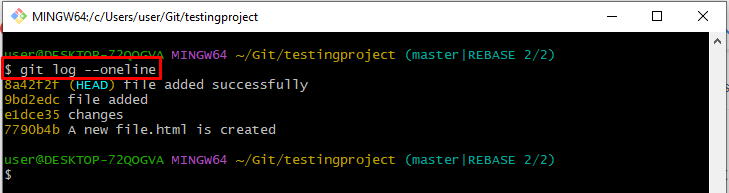
Passaggio 2: rimuovere Commit
Apri l'editor applicando il ' git rebase -i ” insieme al comando “ TESTA~2 ” per selezionare due commit dalla cronologia del registro:
git rebase -io TESTA~ 2Seleziona un commit e rimuovilo manualmente dall'editor:
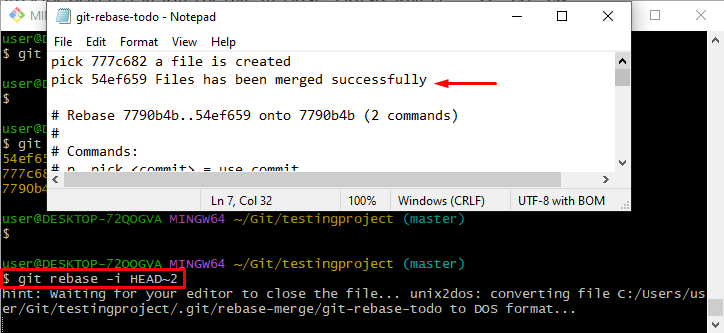
Qui, rimuovi il commit selezionato dall'editor e premi il tasto ' CTRL+S Tasti ” per salvare le modifiche:
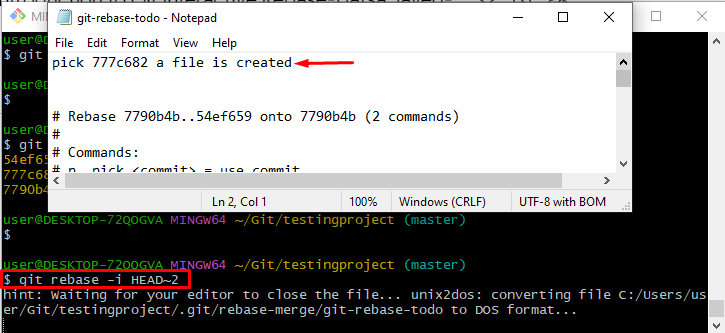
L'immagine risultante indica che l'operazione di rebase è stata eseguita correttamente:
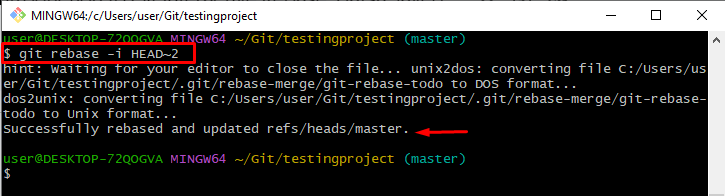
Passaggio 3: verifica
Eseguire il comando indicato di seguito a scopo di verifica:
registro git --in lineaIl commit selezionato è stato rimosso con successo dalla cronologia del registro:
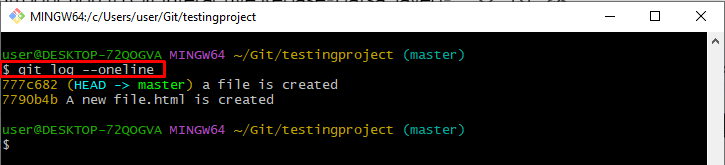
Questo è tutto sul rebase interattivo di Git.
Conclusione
Il rebase interattivo Git è l'operazione più potente per la gestione dei commit in un repository Git. Consente agli sviluppatori/utenti di modificare, riordinare o rimuovere i commit nella cronologia di un ramo utilizzando il ' git rebase -i ” comando. Inoltre, può essere utilizzato anche per pulire la cronologia di Git unendo tutti i commit in uno solo. Questo post ha dichiarato l'introduzione al rebase interattivo di Git.